Comment Installer Windows 11 sans Internet ou Réseau | L'édition 2025
Pouvez-vous installer Windows 11 sans internet?
Vous devez vous connecter à un compte Microsoft lors de l'installation de Windows 11. Par conséquent, une connexion Internet est requise avant de configurer Windows 11. Cependant, il existe quelques astuces que vous pouvez appliquer pour vous aider à installer Windows 11 sans Internet sur n'importe quel PC.
Lire la suite...
Dans le passé, l'installation de Windows 10 ou de Windows 7 était un processus simple. La seule chose à faire était de préparer une clé USB bootable. Cependant, ce n'est pas le cas de Windows 11, qui répertorie des dizaines d'exigences matérielles et logicielles. Si les conditions ne sont pas remplies, le processus d'installation se bloquera et vous ne pourrez pas installer Windows 11 sur un PC ou un ordinateur portable.
Selon la page du produit Windows 11, une connexion Internet est obligatoire car vous serez invité à vous connecter au WiFi et à vous connecter avec un compte Microsoft. Cela forcera Windows 11 à installer des ensembles supplémentaires de services et d'applications, tels que OneDrive, Teams, etc... Ne vous inquiétez pas. Nous vous montrerons comment contourner l'exigence d'Internet et vous présenterons une méthode facile pour installer Windows 11 sans Internet ou réseau!
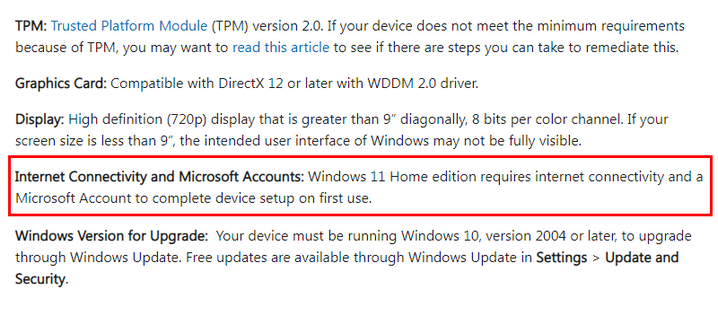
Pourquoi Windows 11 exige une connexion Internet lors de l'installation?
Windows 11 exige une connexion Internet lors de l'installation pour faciliter la configuration d'un compte Microsoft, qui est désormais une étape obligatoire pour la plupart des utilisateurs. Cela permet une expérience plus intégrée avec l'écosystème de Microsoft, tels que les services basés sur le cloud, l'intégration de OneDrive et la synchronisation des paramètres entre les appareils. De plus, la connexion Internet garantit que le système peut télécharger les dernières mises à jour du système, correctifs de sécurité et pilotes pendant le processus d'installation. Cela permettra de garder le système d'exploitation à jour et sécurisé dès le départ. Cette exigence de connectivité reflète l'orientation de Microsoft vers un environnement informatique plus connecté et dépendant du cloud.
Inconvénients de l'utilisation de la connexion Internet pour l'installation de Windows 11
Un des inconvénients les plus significatifs de nécessiter une connexion Internet lors de l'installation de Windows 11 est le risque que cela prenne trop de temps, surtout dans les zones avec une connexion Internet lente ou peu fiable. Cela peut entraîner de la frustration car les utilisateurs sont obligés d'attendre que les mises à jour, les configurations de compte et d'autres processus en ligne se terminent, retardant ainsi l'installation globale
De plus, cela peut être particulièrement difficile pour ceux avec une bande passante limitée, car le processus peut consommer une quantité importante de données, entraînant des coûts supplémentaires ou même interrompant l'installation si la connexion est interrompue. Cette exigence peut rendre le processus de configuration inutilement fastidieux et chronophage, détournant de l'expérience utilisateur.
De plus, cette politique soulève également des préoccupations en matière de confidentialité, car elle oblige les utilisateurs à créer un compte Microsoft et potentiellement à partager plus d'informations personnelles avec Microsoft, même s'ils préfèrent utiliser un compte local.
Comment installer Windows sans Internet ou réseau
L'installation de Windows 11 nécessite généralement une connexion Internet pour configurer un compte Microsoft, télécharger des mises à jour et accéder à d'autres fonctionnalités en ligne. Cependant, certains utilisateurs peuvent préférer ou avoir besoin d'installer Windows 11 sans se connecter à Internet en raison d'une connectivité limitée, de préoccupations en matière de confidentialité ou du désir d'utiliser un compte local. Heureusement, il existe des méthodes pour contourner cette exigence et procéder à l'installation hors ligne. Je vais vous présenter la meilleure façon d'installer Windows 11 sans Internet en 2024!
Étape 1 Téléchargement gratuit du fichier ISO de Windows 11
Pour télécharger l'ISO de Windows 11, visitez le site officiel de Microsoft et accédez à la page de téléchargement de Windows 11. À partir de là, sélectionnez l'option "Télécharger l'image disque de Windows 11 (ISO)" et choisissez l'édition de Windows 11 souhaitée. Ensuite, sélectionnez votre langue préférée, puis cliquez sur "Confirmer" pour obtenir le lien de téléchargement. Une fois le lien de téléchargement généré, choisissez entre l'architecture 64 bits ou ARM, en fonction des besoins de votre système, et cliquez sur "Télécharger". Le fichier ISO sera enregistré sur votre ordinateur, prêt à être utilisé pour créer un support bootable ou effectuer une installation propre.
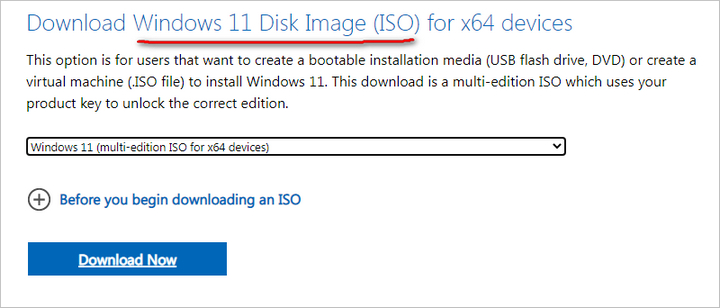
Étape 2 Télécharger et Installer WinBootMate sur un PC ou un Mac
Téléchargez le logiciel WinBootMate depuis le site officiel sur un autre ordinateur disposant d'une connexion Internet. Suivez les instructions à l'écran pour créer une clé USB bootable avec l'image ISO de Windows 11.
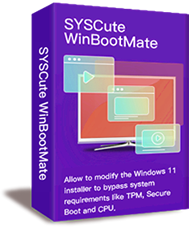
SYSCute WinBootMate
- Créez facilement des médias d'installation bootable pour Windows 11/10/8/7.
- Contournez les exigences de Windows 11 TPM, Secure Boot et autres en 1 clic.
- Fonctionne parfaitement sur PC Windows et Mac, y compris Apple Silicon M1/M2/M3.
- Interface utilisateur facile à suivre avec un design moderne.
- Prise en charge des schémas de démarrage Legacy BIOS et UEFI.
Étape 3 Branchez le lecteur USB et lancez l'application WinBootMate
Pour installer Windows 11, vous devez d'abord préparer un USB bootable. Cela peut être fait avec l'aide de l'application WinBootMate. Maintenant, connectez une clé USB à l'ordinateur et assurez-vous de pouvoir voir le nom du lecteur à partir de l'ordinateur. Ensuite, ouvrez l'application WinBootMate et importez l'ISO de Windows 11 dans le programme.
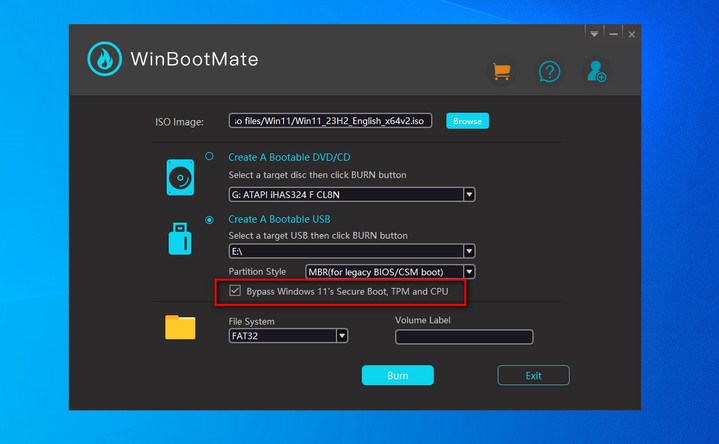
Étape 4 Patch Windows 11 ISO pour contourner l'exigence Internet
WinBootMate dispose d'une fonction intégrée pour contourner l'exigence système de Windows 11. Veuillez cocher l'option sous la section Style de partition. Maintenant, cliquez sur le bouton "Graver" pour commencer à graver l'ISO de Windows 11 sur un USB.
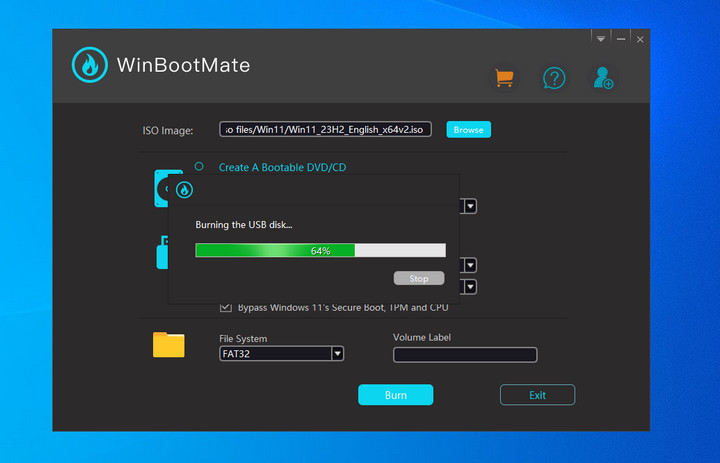
Cela décompressera l'image ISO et déplacera tous les fichiers et dossiers vers le lecteur USB. Enfin, il patchera les fichiers de configuration pour sauter l'exigence de connexion Internet lors de l'installation.
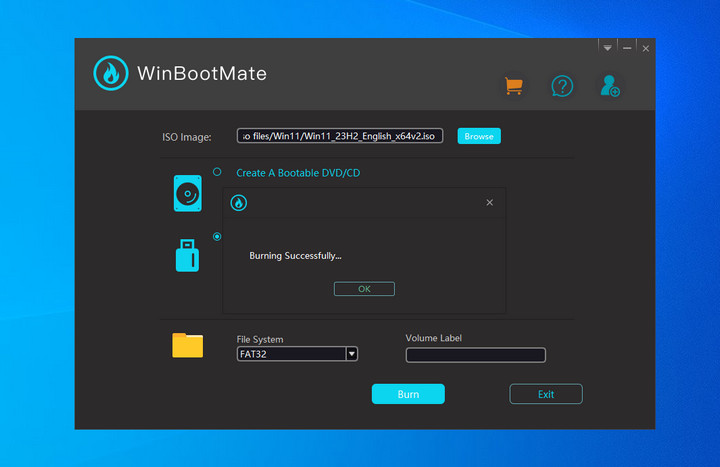
Étape 5 Installer Windows 11 sans Internet ou réseau
Insérez le lecteur USB bootable dans l'ordinateur où vous souhaitez installer Windows 11. Après avoir allumé l'ordinateur, appuyez plusieurs fois sur la touche qui ouvre le menu de démarrage. Cette touche varie en fonction du fabricant et du modèle de votre ordinateur. Les touches courantes incluent F12, Échap, F2, F10 ou Suppr. Vous pouvez voir un bref message à l'écran indiquant la touche correcte.
Une fois que le menu de démarrage apparaît, vous verrez une liste des périphériques de démarrage disponibles. Utilisez les touches fléchées pour naviguer à travers les options. Après avoir sélectionné le lecteur USB, appuyez sur Entrée. L'ordinateur démarrera maintenant à partir du lecteur USB, et le processus pour lequel vous avez préparé l'USB commencera.
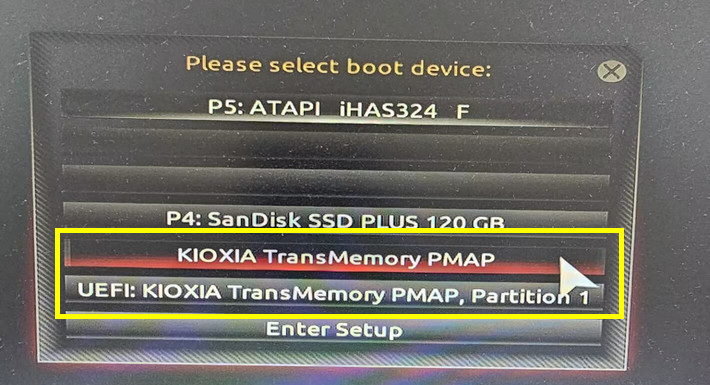
L'ordinateur démarrera à partir du lecteur USB, lançant le processus d'installation de Windows 11. Étant donné que WinBootMate a déjà modifié les fichiers d'installation, le programme d'installation de Windows 11 sautera les vérifications pour TPM 2.0, Secure Boot et autres exigences matérielles. Continuez l'installation comme d'habitude, en sélectionnant le lecteur où vous souhaitez installer Windows 11.
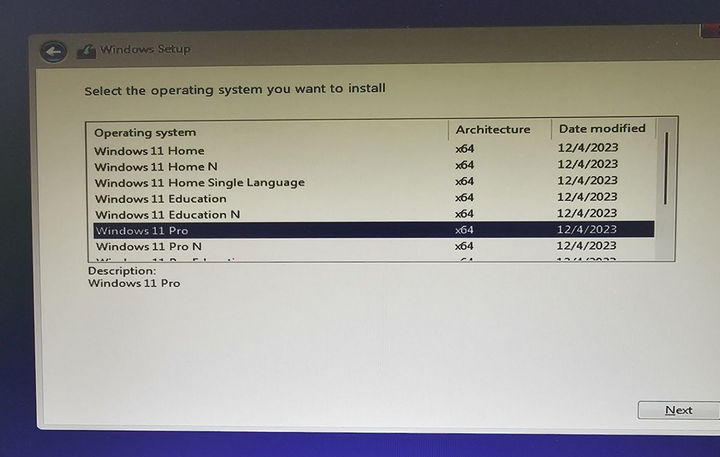
Poursuivez le reste du processus d'installation, y compris la configuration de votre compte utilisateur et de vos préférences. Une fois l'installation terminée, Windows 11 sera installé et fonctionnera sur votre matériel non pris en charge.

Questions fréquemment posées
Vais-je manquer des mises à jour essentielles si j'installe Windows 11 sans connexion Internet ? Oui, installer Windows 11 sans connexion Internet signifie que vous manquerez le téléchargement des mises à jour critiques, des correctifs de sécurité et des pilotes pendant l'installation. Ces éléments peuvent être installés ultérieurement une fois que vous êtes connecté à Internet.
Comment puis-je contourner l'exigence d'Internet lors de la configuration de Windows 11 ? Vous pouvez contourner l'exigence d'Internet lors de la configuration de Windows 11 en utilisant des méthodes spécifiques telles que vous déconnecter du réseau lorsque vous êtes invité à vous connecter ou en utilisant une astuce d'invite de commandes pour sauter cette étape.
Quelles limitations vais-je rencontrer si j'installe Windows 11 sans connexion Internet? Si vous installez Windows 11 sans connexion Internet, vous ne pourrez pas créer ou vous connecter avec un compte Microsoft, accéder aux dernières mises à jour ou télécharger les pilotes nécessaires pendant le processus d'installation.
Puis-je passer à un compte local lors de l'installation de Windows 11 sans accès Internet? Oui, vous pouvez passer à un compte local lors de l'installation de Windows 11 en contournant l'exigence du compte Microsoft, qui est généralement imposée lorsqu'il y a une connexion Internet.
Puis-je activer Windows 11 ultérieurement si je l'installe sans connexion Internet? Oui, vous pouvez activer Windows 11 ultérieurement une fois que vous avez accès à Internet. L'activation nécessite une connexion aux serveurs de Microsoft, ce qui peut être fait à tout moment après l'installation.
Conclusion
L'installation de Windows 11 sans connexion Internet est une option viable pour les utilisateurs qui privilégient la confidentialité, préfèrent une configuration plus rapide ou ont un accès réseau limité. En suivant des étapes spécifiques, vous pouvez contourner avec succès les exigences en ligne, vous permettant de configurer votre système selon vos préférences. Cette approche vous donne plus de contrôle sur le processus d'installation et garantit que vous pouvez commencer à utiliser Windows 11 sans retards inutiles.
